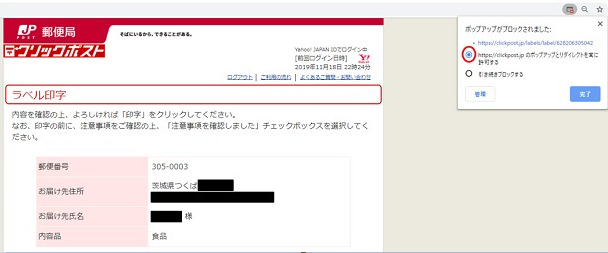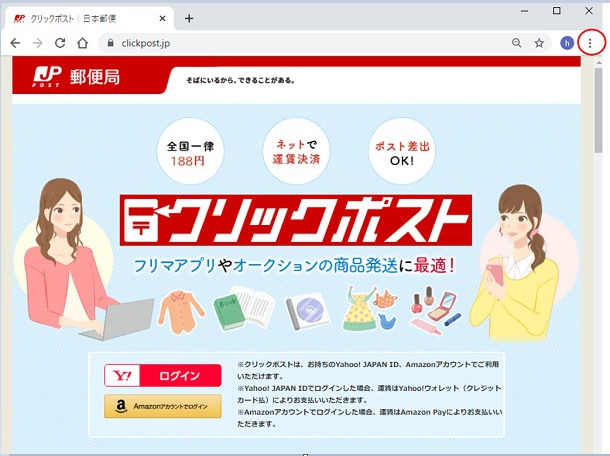クリックポスト 印刷プレビューが表示されない時の対処法!
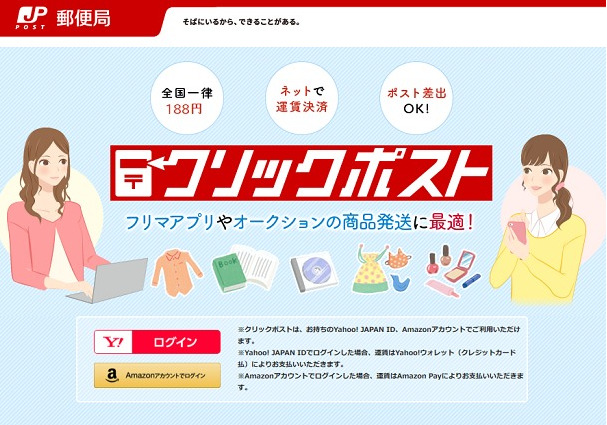
・
グーグル クローム(Goole Chome)利用時に、クリックポストの宛先ラベル印刷プレビューが表示できない場合の対処法について御案内します。
・
・
目次
クリックポスト
ラベル印字が表示
されない状況とは?
下記のラベル印字画面が表示されましたら、注意事項を確認しましたに ✔ を入れ、右下” 印字 ”をクリック。
▼
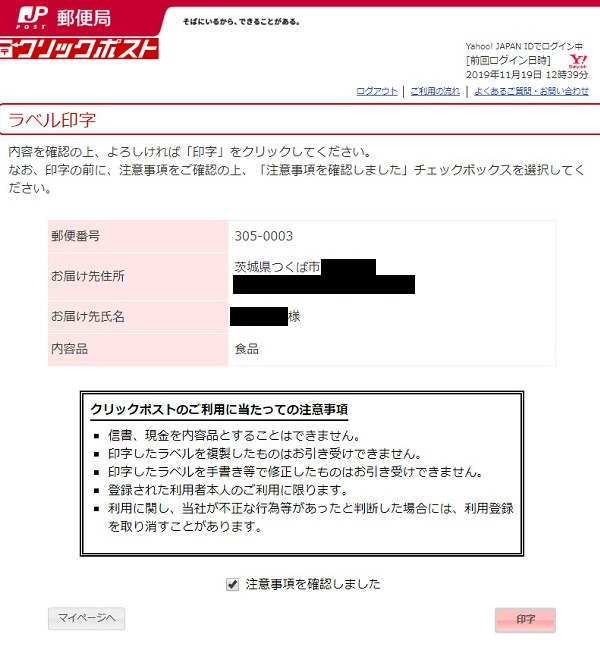
・
通常は、以下の”プレビュー画面”が表示されます。
▼
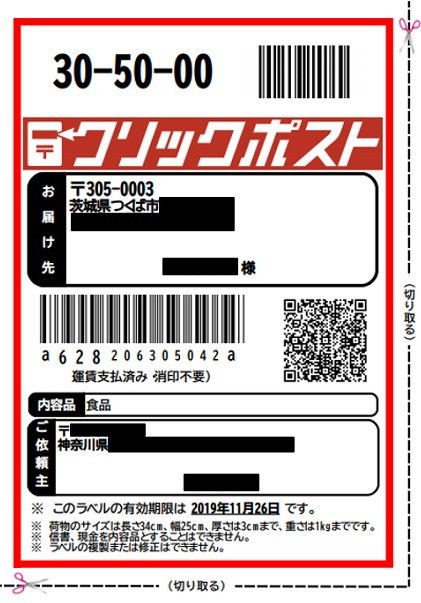
・
” 印刷 ”をクリックすると、以下の表示となってしまいました。
なんでやねん!
▼
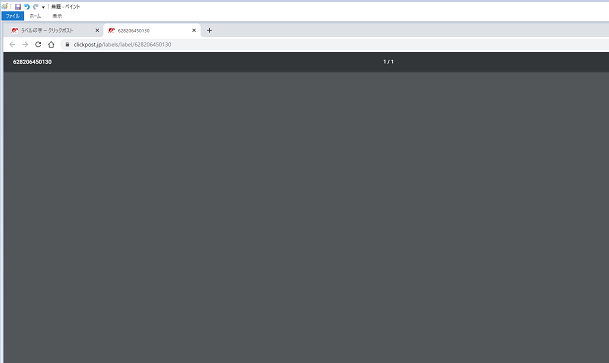
・
ポップアップとは?
Webブラウザの画面上で自動的に別のウィンドウが立ち上がる仕組みのことで”ポップアップウインドウ”と言い、通称は”ポップアップ”と呼ばれます。
・
意味は”突然現れ””飛び出”となり、自動的にウィンドウ立ち上がったり、クリックすると画面に飛び出す様に勢いで個別ウインドウが表示されることもあります。
・
重要なメッセージや見落させたくない内容を表示させる時などに有効ですが、最近では自動的に多数の広告が表示されるため、ユーザーの利便性やセキュリティーを考慮しデフォルトではブラウザがポップアップ機能をブロックをする設定になっています。
・
Goole Chome についても、ポップアップはデフォルトで” ブロック設定 ”となっています。
・
ポップアップがブロックされると、アドレスバーにポップアップがブロックされたと表示されます。
・
このため、クリックポストサイトにおいて、ポップアップブロックを解除することが必要です。
・
①
ラベル印刷がブロック
されているかの確認方法
画面を一つ戻り、右上に マークが表示されていましたのでクリックしますと
・
”ポップアップがブロックされました”と表示されます
・https://clickpost.jp/labels/label/6282063・・・・・・
・
○https://clickpost.jp
・のポップアップとリダイレクト
・を常に許可する
●引き続きブロックする
※引き続きブロックするラジオボタンが選択されています
▼
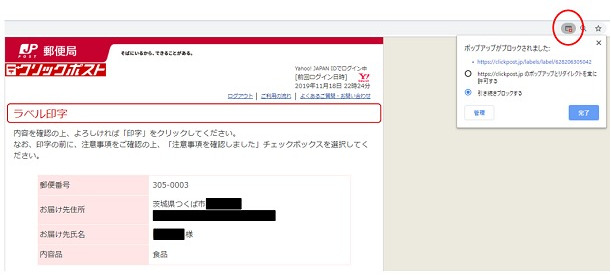
・
・
特定サイトのポップ
アップを許可する手順
ポップアップの全てが、スパムや広告ではありませんから、特定のサイトではポップアップを許可する方法が最適です。
- クリックポストのポップアップがブロックされるページ (
が表示されている画面 )に戻ります
- アドレスバーに表示されている
をクリック
- 表示されるポップアップリンクをクリック
https://clickpost.jp/labels/label/6282063・・・・・・
- ●https://clickpost.jpのポップアップとリダイレクトを常に許可する
ラジオボタンを選択してクリックします - 完了をクリックします
▼

・ - 従前の通り「印刷プレビュー」の画面が表示されました
▼

・
・
・
Google Chrome
ポップアップ設定画面
- Chromeを立ち上げます
- 画面右上の ○ ”設定”をクリック
▼

・ - 最下段に近い”設定”をクリックします
- ”プライバシーとセキュリティ”の”サイトの設定”をクリック
- ”ポップアップとリダイレクト”をクリック
- 上段の設定を”ブロック( 推奨 )”or スライドを動かして” 許可”に変更できますが、通常はセキュリティー等の観点から”サイトにポップアップの送信やリダイレクトの使用を許可しない(推奨)”を選択します
- さらに下にスクロールしますと、あなたが設定した”ポップアップの送信やリダイレクトの使用を許可するサイト”の一覧を確認することができます。ポップアップの送信やリダイレクトの使用を許可するサイト
https://clickpost.jp:×××
https://wm.sso.biglobe.ne.jp:×××・
クリックポスト
印刷プレビュー
が表示されない時の
対処法!まとめ
ポップアップを全て許可にしますと収拾がつかなくなりますから、ブロック( 推奨 )を基本としてポップアップが有効な特定サイトのみ許可設定をするのが合理的ですね。
・
最後に、Google Chromeでクリックポストを立ち上げると、「Amazonアカウントでログイン」が表示されない場合があります。
▼
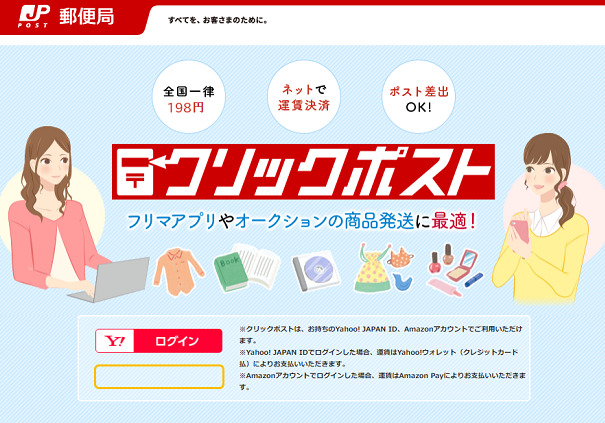
・
その時は、Microsoft Edgeでクリックポストを立ち上げてくださいね。
・
”Amazonアカウントでログイン”が表示されます。
・
記載情報が変更されている場合もございますので、御利用の際は、現地情報を御確認願います。
2021年7月作成
以 上
クリックポスト 印刷プレビューが表示されない時の対処法!
でした。
・